Ir daudz straumēšanas pakalpojumu, kas ļauj straumēt filmas, mūziku un citu saturu tieši no mākoņa. Piemēram, Netflix ir pasaules lielākais straumēšanas pakalpojums plašsaziņas līdzekļu patēriņam. Šādi pakalpojumi parasti tiek iekasēti katru mēnesi, un jūs ierobežojat to saturu, kas ir pieejams tajos. Bet kas notiks, ja vēlaties straumēt savu multivides saturu, kas jums jau ir jūsu datorā? Tas ir tas, kur Plex ienāc. Tā ir klienta-servera multimediju draiveru sistēma, kas izmanto jūsu datoru, lai izplatītu saturu visās jūsu ierīcēs. Tas ir bijis apmēram 8 gadus, kopš sākotnēji tika ieviests Plex Media Server, un gadu gaitā tas ir daudz attīstījies. Tātad, vai jūs esat ieinteresēts izveidot savu Plex serveri? Nu, mēs varam jums palīdzēt. Bez papildu domām, apskatīsim, kā iestatīt Plex Media Server un piekļūt tai no jebkuras ierīces:
Plex Media Server iestatīšana datorā
Plex Media Server ir pieejams visām darbvirsmas platformām, ieskaitot Windows, MacOS, Linux un FreeBSD. Tātad, neatkarīgi no tā, kāda operētājsistēma darbojas, Plex instalēšana nav problēma. Tas ir diezgan vienkāršs process un tikko aizņem dažas minūtes. Tomēr, lai izvairītos no pārpratumiem, pārliecinieties, ka esat pareizi izpildījis soļus:
1. Pirmkārt, dodieties uz priekšu un lejupielādējiet Plex Media Server no savas tīmekļa vietnes. Tas ir pieejams bez maksas .

2. Kad esat lejupielādējis un instalējis multivides serveri, atveriet to un pierakstieties ar savu Plex kontu . Ja jums to nav, vienkārši noklikšķiniet uz “Pierakstīties” un izveidojiet to.

3. Kad esat pierakstījies, jums tiks prasīts norādīt savu jauno Plex servera nosaukumu . Pēc nosaukuma ievadīšanas noklikšķiniet uz “Next”.

4. Pēc tam jūs turpināsiet procesu “Server Setup”, kur jums tiks prasīts pievienot multivides bibliotēku . Noklikšķiniet uz “Pievienot bibliotēku” .

5. Nākamajā lapā jūs varēsiet izvēlēties bibliotēkas tipu, un jūs varēsiet pievienot mapes, kuras vēlaties, lai Plex meklētu un pievienotu saturu. Kad esat izvēlējies vēlamo bibliotēkas veidu, noklikšķiniet uz “Next”.

6. Tagad noklikšķiniet uz “Pārlūkot multivides mapi”, lai jūs varētu izvēlēties, kuras mapes vēlaties, lai Plex uztvertu saturu.

7. Kad esat atlasījis mapi, noklikšķiniet uz “Next”, lai pabeigtu šo procesu.


Nu, tas ir diezgan daudz. Jūsu datorā esat veiksmīgi izveidojis savu Plex Media serveri. Plex Media Server informācijas panelis izskatīsies līdzīgi:

Piekļuve Plex bibliotēkai no jebkuras ierīces
Tagad, kad esat pabeidzis sava Plex Media servera iestatīšanu, šeit varat piekļūt no jebkuras ierīces, vienkārši izpildot tālāk norādītās darbības.
- Plex lietotni var lejupielādēt bez maksas iOS, Android, PS4, Xbox One, Windows un vairākās citās ierīcēs. Kad esat lejupielādējis lietotni savai ierīcei, pierakstieties, izmantojot savu Plex kontu .

- Nu, kad esat pieteicies, tūlīt varēsiet piekļūt jebkuram, kas atrodas jūsu Plex Media bibliotēkā.

- Vienkārši pieskarieties konkrētam multivides failam, lai sāktu straumēšanu, izmantojot Plex iebūvēto atskaņotāju, kas pats ir diezgan veikls.

Ja vēlaties bez ierobežojumiem straumēt savu saturu ierīcēs, jums būs nepieciešama dalība Plex Pass, kas ir jāmaksā katru mēnesi vai katru gadu attiecīgi 4, 99 un 39, 99 ASV dolāros. Jūs varat arī iegādāties biļeti uz mūžu, samaksājot arī $ 119, 99.
SKAT ARĪ: Kodi vs Plex: Kuru jums vajadzētu doties?
Straumējiet saturu vairākās ierīcēs ar Plex
Nu, mēs esam diezgan pārliecināti, ka iestatīšanas process tikko ilga dažas minūtes. Programmatūra Plex ir diezgan vienkārša, un, ja esat gatavs maksāt par Plex pass abonementu, jums būs piekļuve visam jūsu saturam visās jūsu ierīcēs. Tātad, vai esat izmēģinājis Plexu? Ļaujiet mums uzzināt savas domas un šaubas par Plex zemāk esošajā komentāru sadaļā.
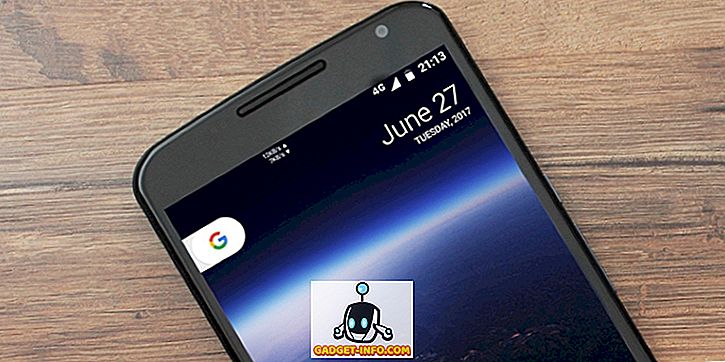
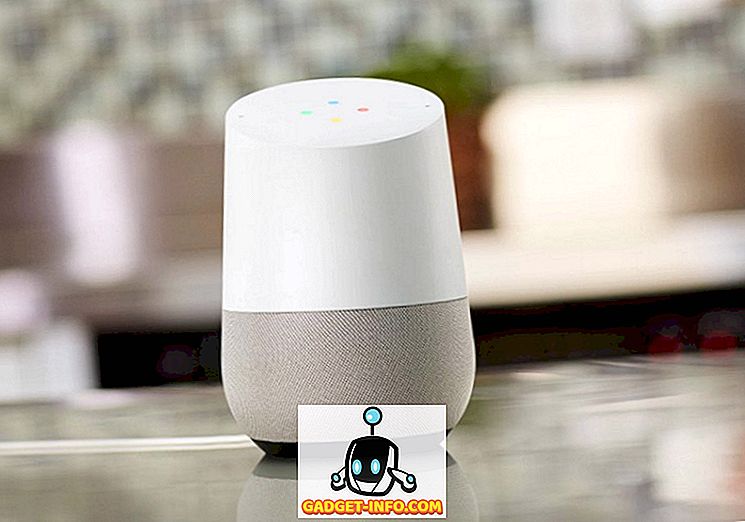





![vairāk sīkumu - Sv. Valentīna dienas vēsture [Animēts video]](https://gadget-info.com/img/more-stuff/595/history-st-valentine-s-day.jpg)

